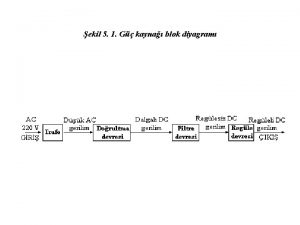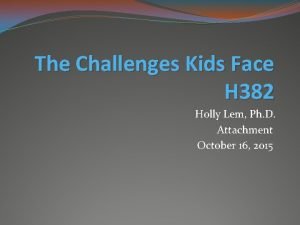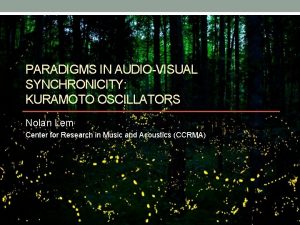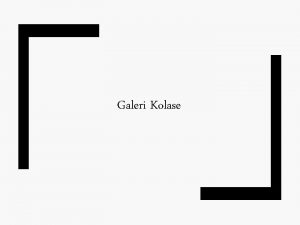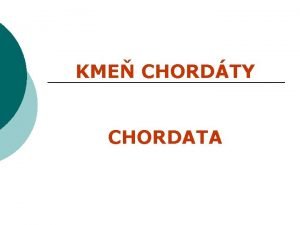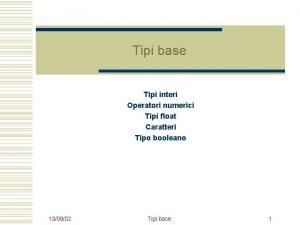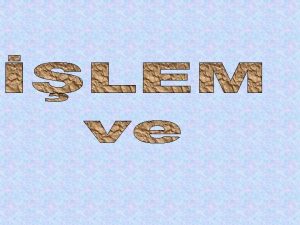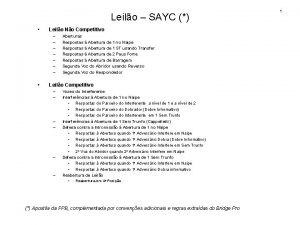D Tipi FFlu Asenkron Yukar Sayc Devresi lem

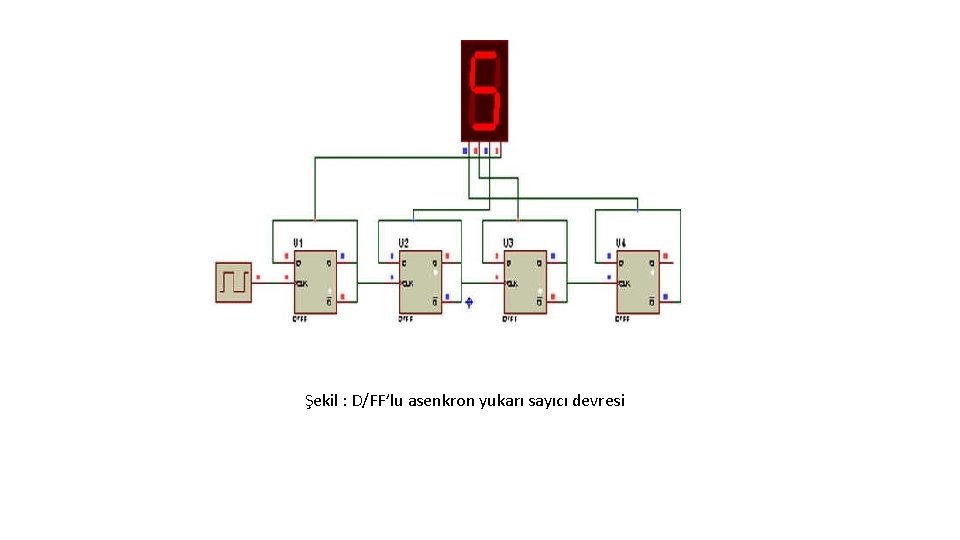


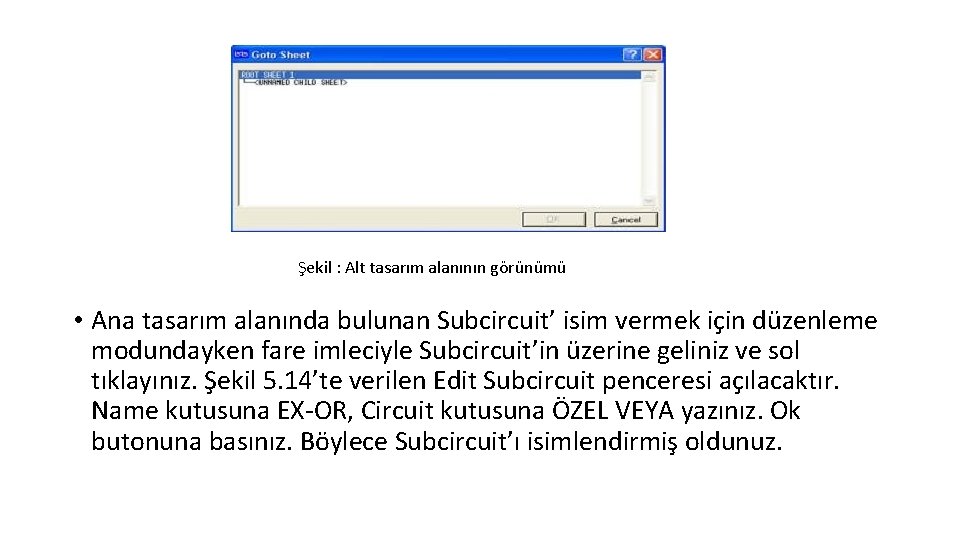
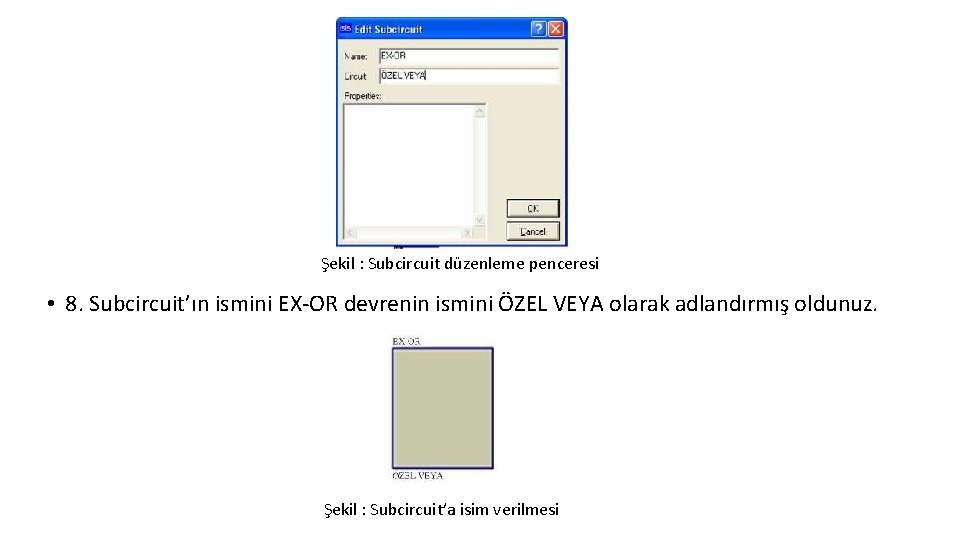

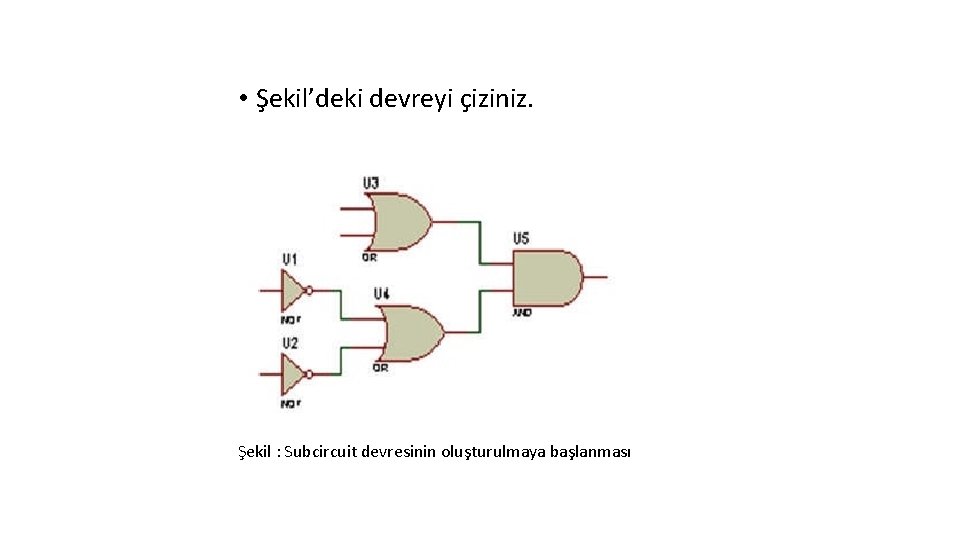

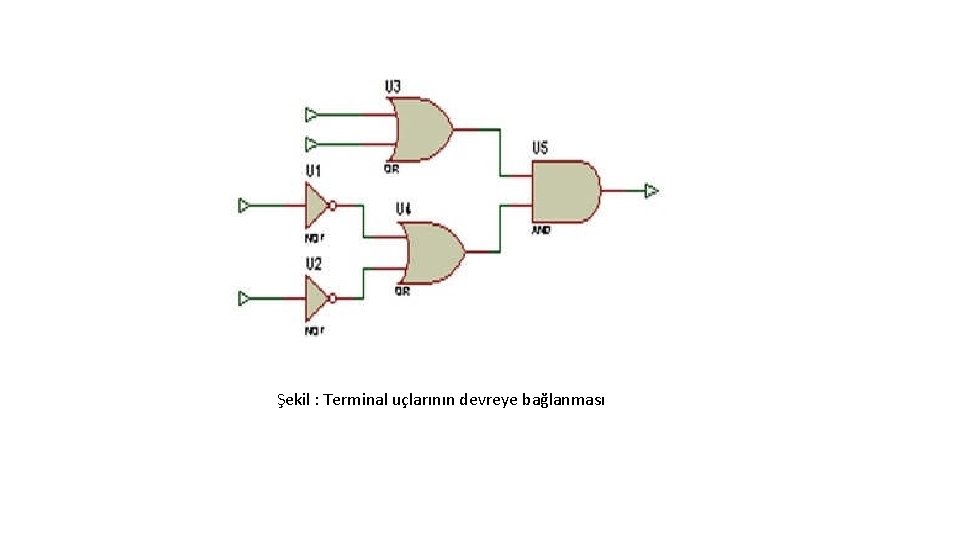
- Slides: 10

• D Tipi FF’lu Asenkron Yukarı Sayıcı Devresi İşlem Adımları • Kütüphaneden 74 EG-BCD, DTFF ve CLOCK elemanlarını çağırınız. • Şekil 5. 11’de verilen devreyi tasarım alanına kurunuz. • CLOCK üretecini 1 Hz olarak ayarlayınız. • Devrenizi çalıştırınız. • Clock üretecinin frekansını istediğiniz değişik frekanslarda ayarlayarak devrenizin çalışmasını inceleyiniz.
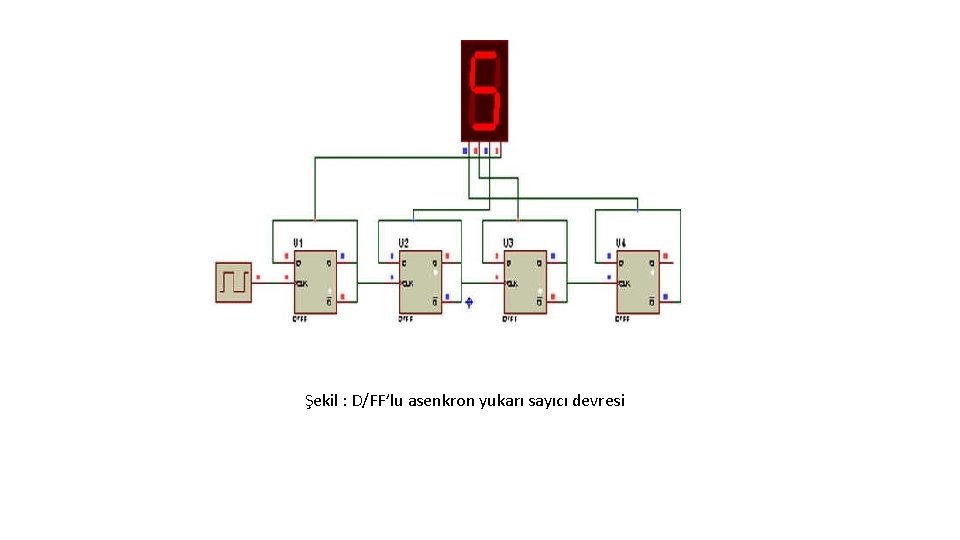
Şekil : D/FF’lu asenkron yukarı sayıcı devresi

Subcircuit Uygulaması (Entegre Devrenin Oluşturulması) • İşlem Adımları • Boş bir tasarım alanı açınız. • Main Modes araç çubuğunda bulunan ( Subcircuit) düğmesine tıklayınız. • Fare imlecini tasarım alanında subcircuit oluşturmak istediğiniz yere götürünüz. • Sol tuşa basılı tutunuz ve fare imlecini sürükleyerek bir kare oluşturunuz ( Şekil 5. 12 ).

Şekil : Subcircuit oluşturulması • Subcircuit kutusu oluşturulduktan UNNAMED CHİLD SHEET isimli bir tasarım alanı daha oluşur. Bu tasarım alanı ana tasarım alanına bağlı olan bir alt tasarım alanıdır ve bu tasarım alanında subcircuit kutusunun içinde bulunacak olan devre oluşturulur. Bu tasarım alanının içi boştur. Bu tasarım alanını incelemek için Design- Goto Sheet seçeneklerini çalıştırınız. Karşınıza Şekil 5. 13’teki gibi bir pencere gelecektir. Fare imlecini UNNAMED CHİLD SHEET üzerine götürünüz ve OK butonuna basınız. Böylece UNNAMED CHİLD SHEET tasarım alanı açılacaktır. • Ana tasarım alanına geri dönmek için Design�Exit to Parent seçeneklerini çalıştırınız.
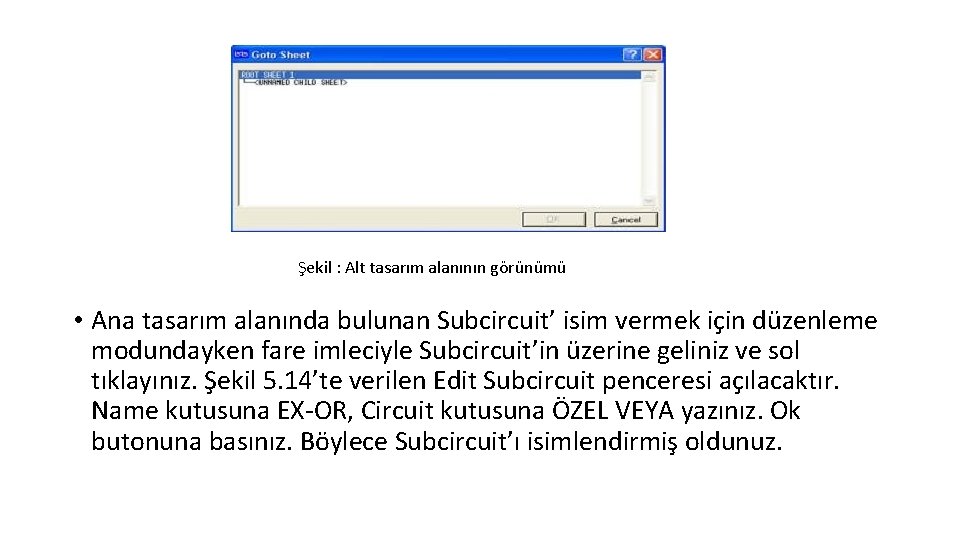
Şekil : Alt tasarım alanının görünümü • Ana tasarım alanında bulunan Subcircuit’ isim vermek için düzenleme modundayken fare imleciyle Subcircuit’in üzerine geliniz ve sol tıklayınız. Şekil 5. 14’te verilen Edit Subcircuit penceresi açılacaktır. Name kutusuna EX-OR, Circuit kutusuna ÖZEL VEYA yazınız. Ok butonuna basınız. Böylece Subcircuit’ı isimlendirmiş oldunuz.
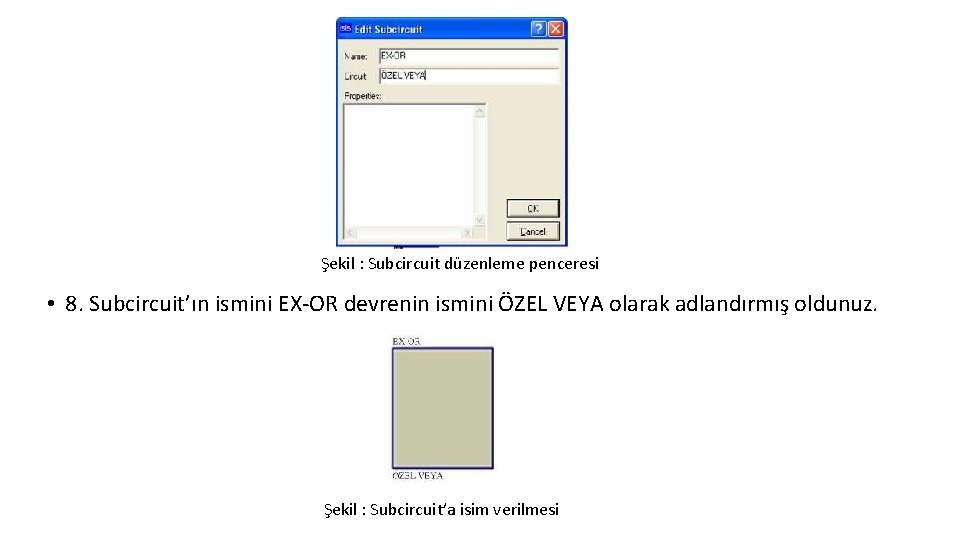
Şekil : Subcircuit düzenleme penceresi • 8. Subcircuit’ın ismini EX-OR devrenin ismini ÖZEL VEYA olarak adlandırmış oldunuz. Şekil : Subcircuit’a isim verilmesi

• Alt tasarım alanının adı da EX-OR olarak değişir. Alt tasarım alanına geçmek için Design�Goto Sheet seçeneklerini çalıştırınız. Karşınıza gelen pencereden fare imleciyle EX-OR alt tasarım alanına geliniz ve OK butonuna basınız. Şekil : Alt tasarım alanına geçilmesi • Açılan alt tasarım alanı boş olacaktır. Bu tasarım alanı üzerine. Subcircuit olarak oluşturmak istediğiniz devre çizilir.
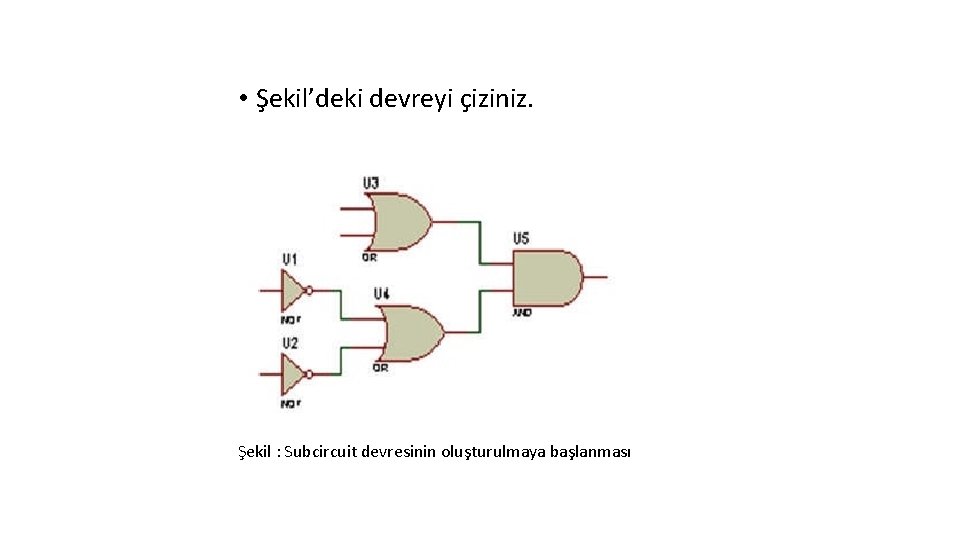
• Şekil’deki devreyi çiziniz. Şekil : Subcircuit devresinin oluşturulmaya başlanması

• Gadgets araç çubuğu üzerinde bulunana (Inter-sheet Terminal) araç düğmesine basınız ve malzeme kutusuna gelen terminal uçlarından INPUT terminalini seçiniz. • Tasarım alanında bulunan devrenizin giriş uçlarına sol tıklayınız. Terminaller devrenizin giriş uçlarına eklenecektir. • Malzeme kutusundan OUTPUT terminalini seçiniz. Devrenizin çıkışına bu terminali ekleyiniz. • Şekil’deki gibi bu terminalleri devrenize bağlayınız.
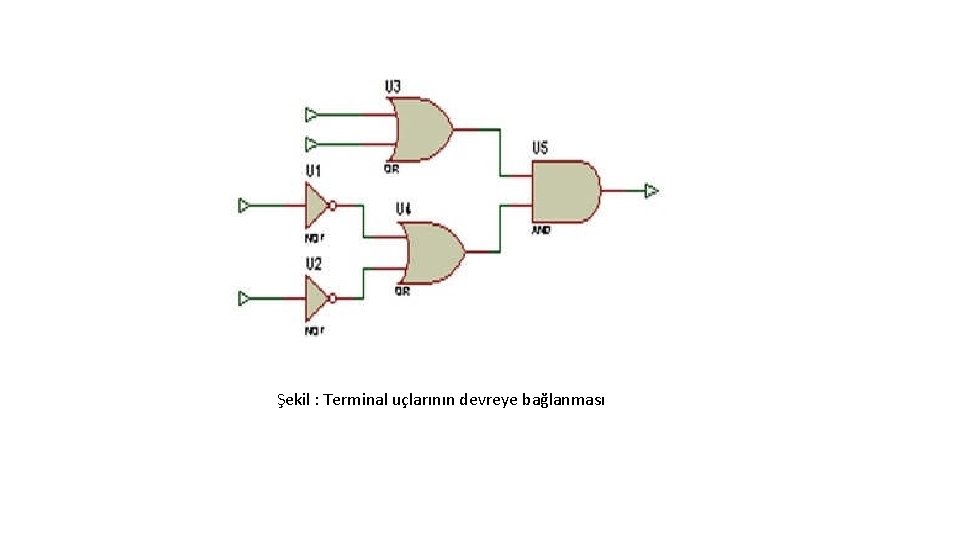
Şekil : Terminal uçlarının devreye bağlanması